NASとかUPSとか自宅のバックアップ環境を整えた
写真とか動画とかを保存しておく習慣があまりないので、データ保全とかあんまちゃんと考えてなかった。DropboxとGoogleとGithubとBitbucketくらいがあればPC壊れてもなんとかなるし、ちゃんとやるとなると逆にめんどくさいしなーとか。でもTimeMachine用のNASはあっても良いかもなーとは思っていて、そして近々写真とか動画とか増えそうな雰囲気なので、重い腰を上げてその辺の環境を整えることにした。

こういう感じになった。NASと同時にUPSまで買ってしまった。UPSはこっち向きに倒して使うのはOKらしい。購入したのは以下。
NASはHDDを2本刺せる静音ファンレスモデルのQNAP HS-210。QNAPは社内でも使ってる人も多くノウハウがありそうで、普通のLinuxのように使えるっていう点も良さそうだった。HS-210は@stanakaさんも使っているとの事だったので購入。
UPSは@fujiwaraさんも使っている、OMRONのBY35S。
ラックはルミナスのこの組み合わせが驚くほどぴったりで、きれいに収まって非常に満足している。ラックだけじゃなくて、HS-210とBY35Sの組み合わせはめっちゃ設定が楽だった。
QNAPの設定とか
QNAPはHDD入れてLANに繋げて電源を入れたら後はブラウザで設定ができて楽勝だった。
- 最初に聞かれるパスワードは、管理画面のパスワードのほか、SSHのパスワードにもなるので強力なやつに
- 時刻設定は適当なNTPサーバーを設定
- IPはDHCPだが、ルーターの方でmacアドレスで固定IPを割り振るように設定
- 当然RAID 1
- 余計なサービスはなるべくオフに
設定終わったら、ブラウザからアクセスできるデスクトップ環境が普通に使いやすい。SSHもadminユーザーで設定したパスワードで入れる。rootがいなくてadminがrootユーザー相当らしい。
UPSの自動シャットダウンの設定とか
なんと設定不要だった。
QNAP側になんかソフトウェアのインストールが必要かとおもいきや、QNAPの方でomronのUPSに対応しているようで、UPS付属のUSBケーブルをQNAPにつないだら自動認識してくれた。電源が5分途絶えたら自動シャットダウンするように設定されてた。
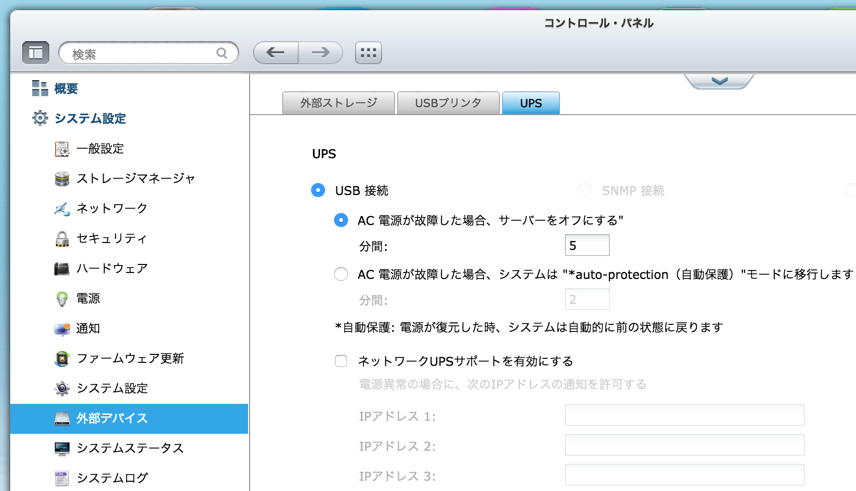
実際UPSのコンセント引っこ抜いて試したら、ちゃんと以下のように警告が出てちゃんと動いている様子だった。このへんのログは/mnt/HDA_ROOT/.logs/event.logにでてた。
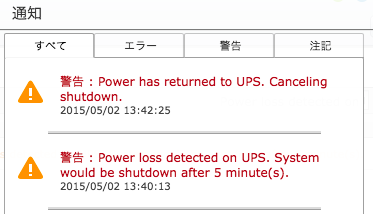
TimeMachineの設定
QNAPのバックアップマネージャーから簡単に設定できた。今年から妻のPCもMacにしたのでそれのバックアップ設定も簡単に出来てよかった。
ちょっとハマったのがウィルススキャンに使っているESETのせいでTimeMachineがやたら遅くなっており、TimeMachineのボリュームだけをリアルタイム監視の除外設定をしてひとまず凌いだ。
その他
mackerel-agentを入れたのと、CrashPlanを試しに入れてみた。その辺の話は別エントリで。